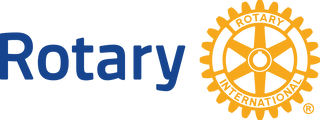Hvordan legge til og fjerne undersider?
Video
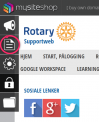
Definere/lage en ny side.
1. Start med å trykke på Sider/Add Page - symbolet til venstre i menyen. Det er bildet av en side med skrift. Trykk deretter Legg til side/Add Page. Fyll ut Sidetittel/Page Title med hva du ønsker den skal hete og velg Sidemal/Page Template fra rullegardinmeny. Malen Basic bruker du for vanlige undersider hvor du bare ønsker å legge til bilder eller tekst.2. Malen Home/Hjem bruker du for hovedsiden, malen Contact bruker du for en underside hvor du ønsker å plassere kontaktskjema og kontaktinformasjon. Hvis du ønsker å lage nyheter underside, bruker du News malen, og malen Member bruker du hvis du ønsker å lage en underside med info om medlemmer.
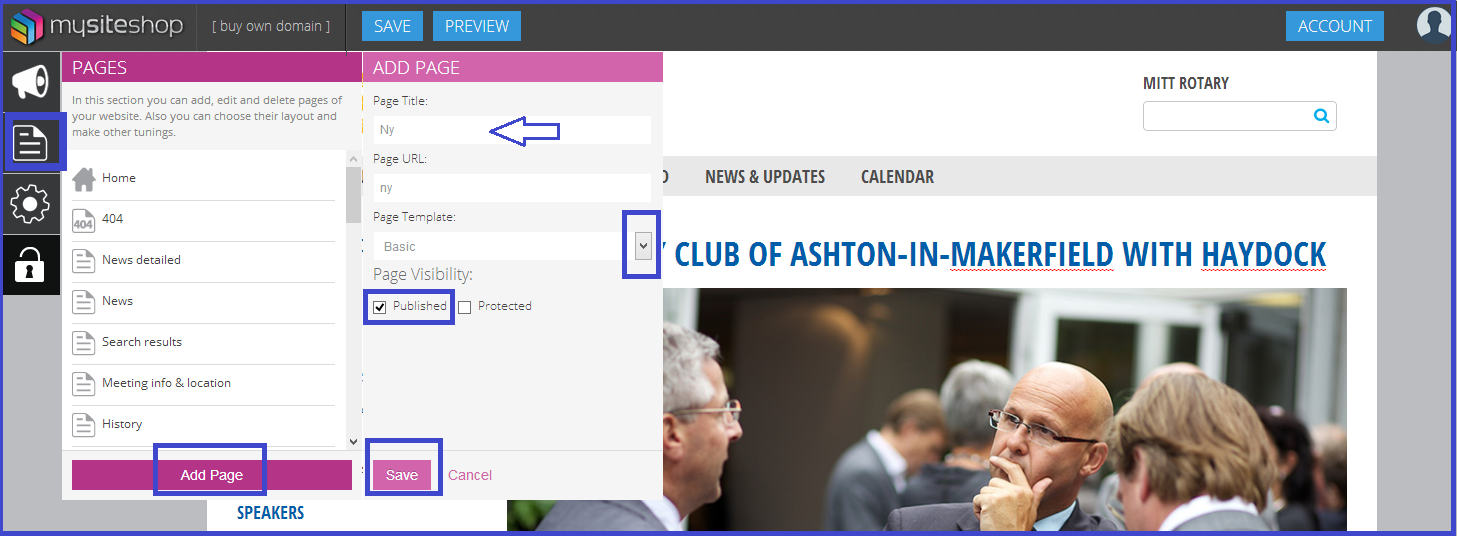
Legge innhold inn på siden.
4. Gå til siden ved å trykke Gå til/Go på den siden du var i under Rediger Side/Edit Page - som på bildet. Du kan da redigere siden og endre innholdet. Denne knappen kan du også bruke for å komme til undersider som ikke er publisert i menyen.
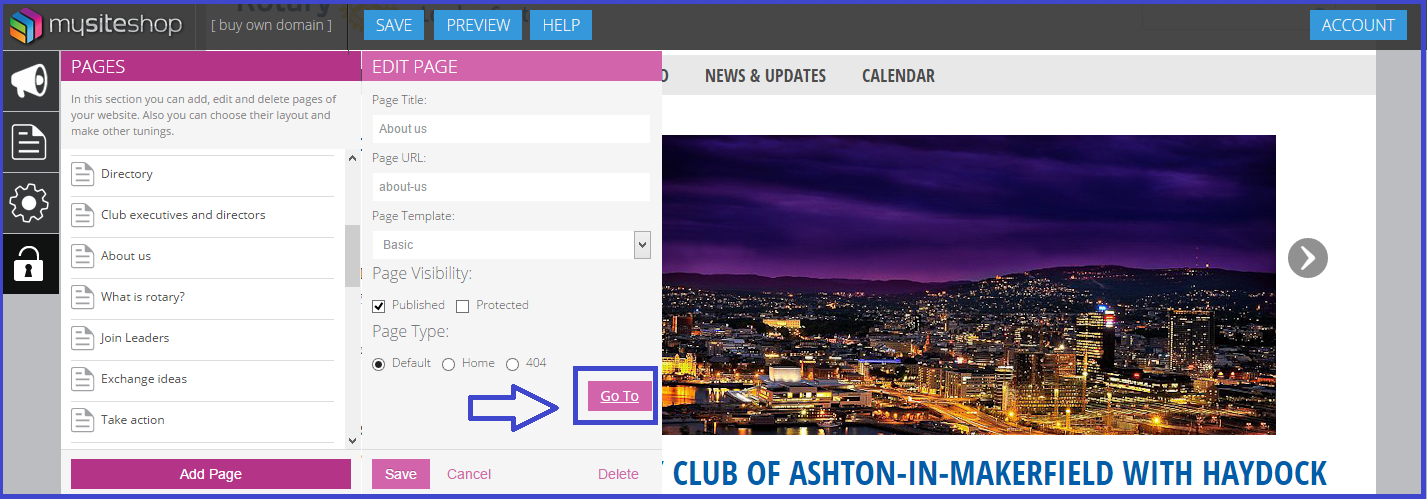
Slette en underside
5. For å slette en underside, bruker du det samme redigeringsverktøyet. Når du klikker på underside som du ønsker å slette, er det bare å velge Delete under Rediger Side/Edit Page og du har fjernet den. Husk at når du sletter en underside, blir den slettet for godt.
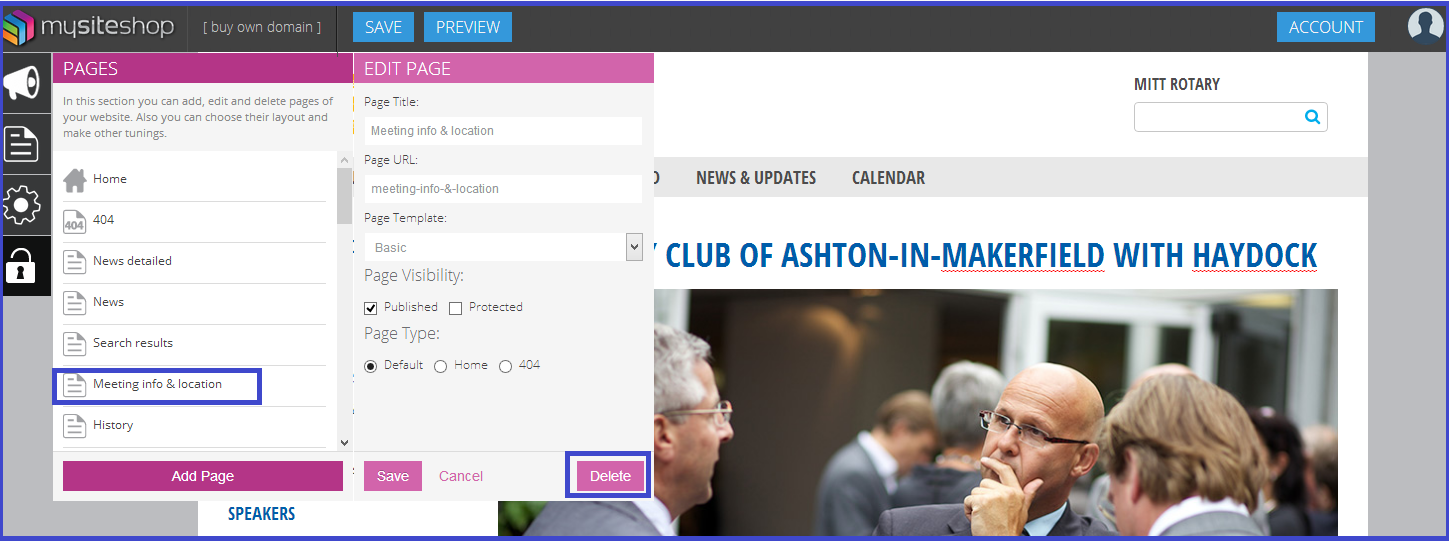
Plassere uderside
Om du ønsker å knytte siden opp på rett plass, under en eksisterende side, eller eventuelt som en ny hovedside finner du mer info under Redigeringsverktøyet/Endre menyen. Siden plasserer du ved å dra den over til den siden det skal ligge under. Vanligvis står den aktuelle siden nederst av alle sidene.